Autor:
William Ramirez
Data E Krijimit:
23 Shtator 2021
Datën E Azhurnimit:
1 Korrik 2024
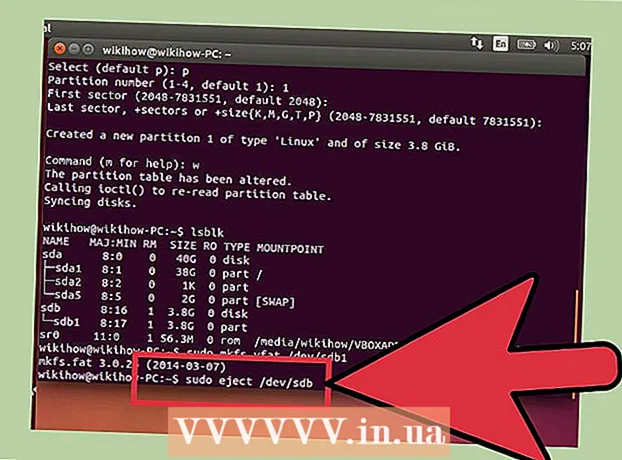
Përmbajtje
Ubuntu Linux përfshin shërbimet që mund t'i përdorni për të formatuar USB flash drive tuaj (flash drive). Për shembull, kjo mund të bëhet përmes mjetit të para-instaluar "Disqet" ose përmes terminalit. Në çdo rast, flash drive është formatuar në vetëm disa minuta.
Hapa
Metoda 1 nga 2: Disk Utility
 1 Hapni menunë kryesore (Dash) dhe në shiritin e kërkimit futni "disqe" (pa thonjëza). Shërbimi Disks shfaqet në rezultatet e kërkimit në seksionin Aplikimet.
1 Hapni menunë kryesore (Dash) dhe në shiritin e kërkimit futni "disqe" (pa thonjëza). Shërbimi Disks shfaqet në rezultatet e kërkimit në seksionin Aplikimet. 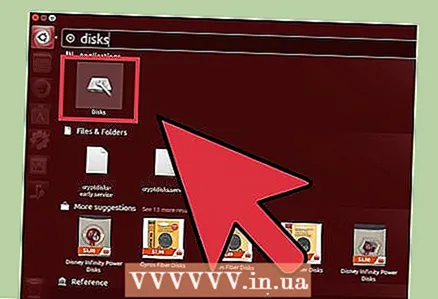 2 Drejtoni programin "Disqet". Një listë e pajisjeve të lidhura do të shfaqet në panelin e majtë.
2 Drejtoni programin "Disqet". Një listë e pajisjeve të lidhura do të shfaqet në panelin e majtë. 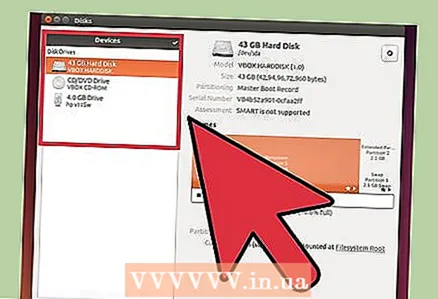 3 Zgjidhni USB flash drive në listën e pajisjeve të lidhura. Informacioni në lidhje me flash drive do të shfaqet në panelin e djathtë.
3 Zgjidhni USB flash drive në listën e pajisjeve të lidhura. Informacioni në lidhje me flash drive do të shfaqet në panelin e djathtë.  4 Zgjidhni të paktën një seksion në USB flash drive. Shumica e disqeve flash përfshijnë vetëm një seksion, por në rastin e seksioneve të shumta, zgjidhni një ose të gjitha pjesët menjëherë.
4 Zgjidhni të paktën një seksion në USB flash drive. Shumica e disqeve flash përfshijnë vetëm një seksion, por në rastin e seksioneve të shumta, zgjidhni një ose të gjitha pjesët menjëherë.  5 Nën seksionin, klikoni në ikonën e ingranazheve dhe zgjidhni Format nga menyja. Do të hapet një dritare me opsionet e formatimit.
5 Nën seksionin, klikoni në ikonën e ingranazheve dhe zgjidhni Format nga menyja. Do të hapet një dritare me opsionet e formatimit.  6 Zgjidhni llojin e formatimit. Me një format të shpejtë, të dhënat e fshira mund të rikuperohen. Në rast të formatimit të plotë, informacioni do të fshihet në mënyrë të pakthyeshme dhe flash drive do të kontrollohet për gabime.
6 Zgjidhni llojin e formatimit. Me një format të shpejtë, të dhënat e fshira mund të rikuperohen. Në rast të formatimit të plotë, informacioni do të fshihet në mënyrë të pakthyeshme dhe flash drive do të kontrollohet për gabime. 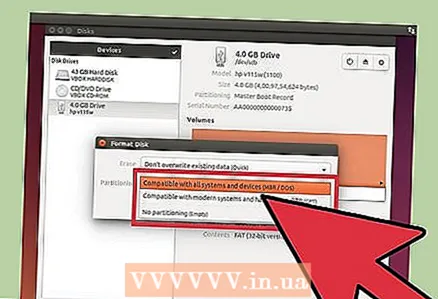 7 Zgjidhni llojin e sistemit të skedarëve. Ju mund të zgjidhni nga disa sisteme skedarësh.
7 Zgjidhni llojin e sistemit të skedarëve. Ju mund të zgjidhni nga disa sisteme skedarësh. - Për pajtueshmëri maksimale me pajisjet e tjera, zgjidhni "FAT" (FAT32) nga menyja. Në këtë rast, flash drive do të funksionojë në çdo kompjuter dhe praktikisht në çdo pajisje me të cilën mund të lidhet.
- Nëse flash drive do të lidhet vetëm me një kompjuter me Linux, zgjidhni "ext3" nga menyja. Kjo do t'ju lejojë të përdorni lejet e zgjeruara të skedarëve Linux.
 8 Formatoni shkopin tuaj USB. Klikoni "Format" për të filluar procesin e formatimit të flash drive. Do të duhet pak kohë, e cila varet nga kapaciteti i flash drive dhe lloji i zgjedhur i formatimit.
8 Formatoni shkopin tuaj USB. Klikoni "Format" për të filluar procesin e formatimit të flash drive. Do të duhet pak kohë, e cila varet nga kapaciteti i flash drive dhe lloji i zgjedhur i formatimit.
Metoda 2 nga 2: Terminali
 1 Hapni një terminal. Kjo mund të bëhet përmes menysë kryesore (Dash), ose thjesht shtypni Ctrl+Alt+T.
1 Hapni një terminal. Kjo mund të bëhet përmes menysë kryesore (Dash), ose thjesht shtypni Ctrl+Alt+T.  2 Hyni.lsblkdhe shtyp↵ Hyni. Do të shfaqet një listë e pajisjeve të lidhura.
2 Hyni.lsblkdhe shtyp↵ Hyni. Do të shfaqet një listë e pajisjeve të lidhura.  3 Gjeni shkopin USB në listë. Për ta bërë këtë, shikoni kolonën "SIZE" për të gjetur shkopin USB sipas kapacitetit të tij.
3 Gjeni shkopin USB në listë. Për ta bërë këtë, shikoni kolonën "SIZE" për të gjetur shkopin USB sipas kapacitetit të tij.  4 Çmontoni ndarjen e flash drive. Kjo duhet të bëhet para se ta formatoni atë. Futni komandën e mëposhtme dhe më pas zëvendësojeni sdb1 etiketa e ndarjes së flash drive.
4 Çmontoni ndarjen e flash drive. Kjo duhet të bëhet para se ta formatoni atë. Futni komandën e mëposhtme dhe më pas zëvendësojeni sdb1 etiketa e ndarjes së flash drive. - sudo umount / dev /sdb1
 5 Fshini të dhënat përgjithmonë. Për ta bërë këtë, futni komandën e mëposhtme. Zëvendësoj sdb etiketa e ndarjes së flash drive.
5 Fshini të dhënat përgjithmonë. Për ta bërë këtë, futni komandën e mëposhtme. Zëvendësoj sdb etiketa e ndarjes së flash drive. - sudo dd nëse = / dev / zero e = / dev /sdb bs = 4k && sinkronizimi
- Do të duhet pak kohë për të ekzekutuar këtë komandë dhe terminali do të ngrijë.
 6 Krijoni një tabelë të re ndarëse. Tabela e ndarjes kontrollon ndarjet në një disk. Futni komandën e mëposhtme duke zëvendësuar sdb etiketa e ndarjes së flash drive.
6 Krijoni një tabelë të re ndarëse. Tabela e ndarjes kontrollon ndarjet në një disk. Futni komandën e mëposhtme duke zëvendësuar sdb etiketa e ndarjes së flash drive. - Hyni sudo fdisk / dev /sdb dhe shtyp ↵ Hyni... Klikoni mbi Opër të krijuar një tabelë ndarëse të zbrazët.
 7 KlikoNpër të krijuar një seksion të ri. Specifikoni madhësinë e ndarjes që do të krijohet. Futni kapacitetin e të gjithë flash drive -it nëse krijoni një ndarje.
7 KlikoNpër të krijuar një seksion të ri. Specifikoni madhësinë e ndarjes që do të krijohet. Futni kapacitetin e të gjithë flash drive -it nëse krijoni një ndarje.  8 KlikoWtë shkruajë tabelën dhe të dalë. Kjo do të marrë ca kohë.
8 KlikoWtë shkruajë tabelën dhe të dalë. Kjo do të marrë ca kohë.  9 Vraponi përsëri.lsblkpër të parë pjesën e krijuar. Do të vendoset nën etiketën e shkopit.
9 Vraponi përsëri.lsblkpër të parë pjesën e krijuar. Do të vendoset nën etiketën e shkopit.  10 Formatoni pjesën e krijuar. Ndarja e re mund të formatohet në sistemin e skedarëve të dëshiruar. Futni komandën e mëposhtme për të formatuar ndarjen me FAT32, i cili është sistemi më i pajtueshëm i skedarëve. Zëvendësoj sdb1 etiketa e seksionit.
10 Formatoni pjesën e krijuar. Ndarja e re mund të formatohet në sistemin e skedarëve të dëshiruar. Futni komandën e mëposhtme për të formatuar ndarjen me FAT32, i cili është sistemi më i pajtueshëm i skedarëve. Zëvendësoj sdb1 etiketa e seksionit. - sudo mkfs.vfat / dev / sdb1
 11 Hiqeni me siguri USB flash drive kur procesi i formatimit të ketë përfunduar. Për ta bërë këtë, futni komandën e mëposhtme:
11 Hiqeni me siguri USB flash drive kur procesi i formatimit të ketë përfunduar. Për ta bërë këtë, futni komandën e mëposhtme: - sudo eject / dev / sdb



